Maison >Tutoriel système >Série Windows >Comment configurer l'affichage double écran sur Windows 7
Comment configurer l'affichage double écran sur Windows 7
- PHPzavant
- 2024-01-01 20:48:002246parcourir
Le système Win7 est un système informatique largement utilisé dans divers domaines. La plupart des utilisateurs du système win7 le connaissent déjà très bien ! Mais il y a encore certains paramètres que vous ne comprenez pas très bien. Aujourd'hui, l'éditeur vous proposera un didacticiel sur la configuration des affichages à double écran sur les ordinateurs Windows 7.
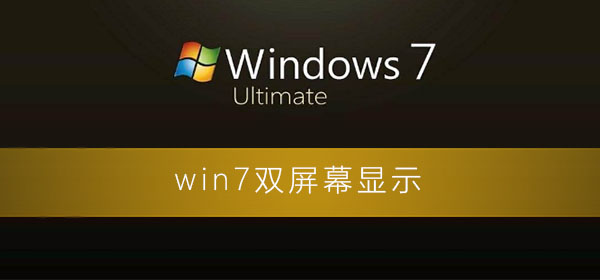
Tutoriel sur la configuration de l'affichage sur double écran dans Win7 :
1. Faites un clic droit sur un espace vide du bureau et sélectionnez Paramètres d'affichage.
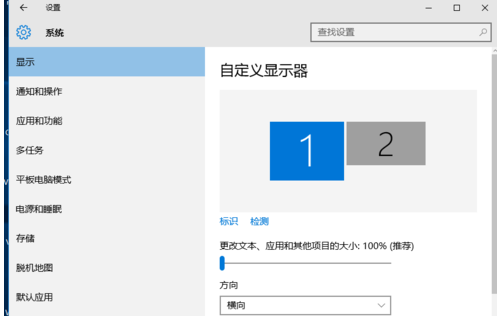
2. Cliquez d'abord sur le logo pour identifier les deux moniteurs.
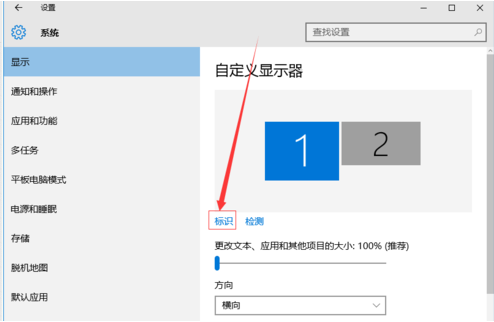
3. Sélectionnez l'icône que vous souhaitez utiliser comme moniteur principal, cochez En faire mon moniteur principal et cliquez sur Appliquer. Ce moniteur devient votre moniteur principal.
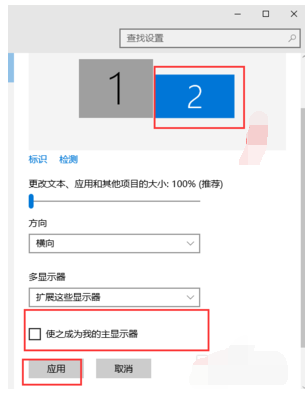
4. Pour plusieurs moniteurs, choisissez d'étendre ces moniteurs. Cliquez sur Appliquer.
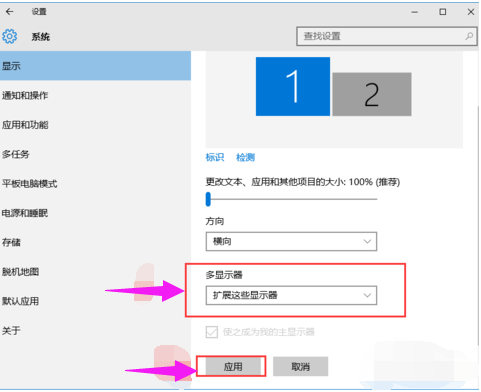
5. Cliquez sur le moniteur 1, ne lâchez pas et faites glisser la position. Vous pouvez faire glisser le moniteur 1 vers le haut, le bas, la gauche ou la droite du moniteur 2. L'endroit spécifique à faire glisser dépend de votre. humeur et besoins.
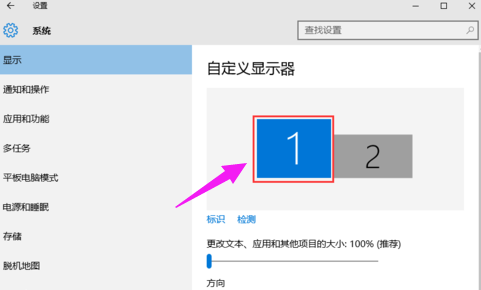
6. Sélectionnez respectivement Moniteur 1 et Moniteur 2, puis cliquez sur Paramètres d'affichage avancés.
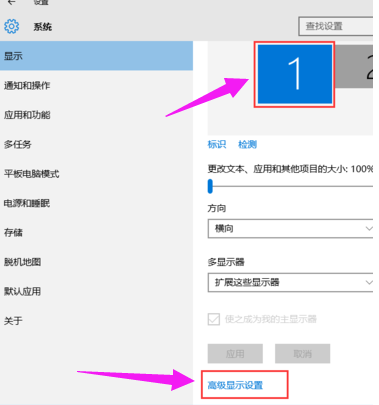
7. La résolution de chaque affichage peut être ajustée ici.
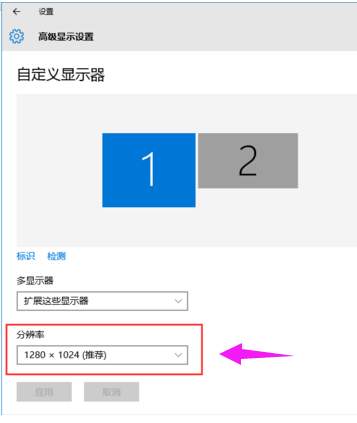
Ce qui précède est le contenu détaillé de. pour plus d'informations, suivez d'autres articles connexes sur le site Web de PHP en chinois!
Articles Liés
Voir plus- Vous ne connaissez probablement pas ces fonctionnalités cachées dans Windows 11 File Explorer
- Comment chiffrer le lecteur win11 ? Introduction à la méthode de cryptage de lecteur Win11
- Comment résoudre l'écran bloqué lors de la lecture de DNF sous Windows 7
- Introduction à la façon de masquer le disque local sur un ordinateur Win7
- L'ordinateur Win7 indique que l'entrée d'affichage n'est pas prise en charge et comment le résoudre

